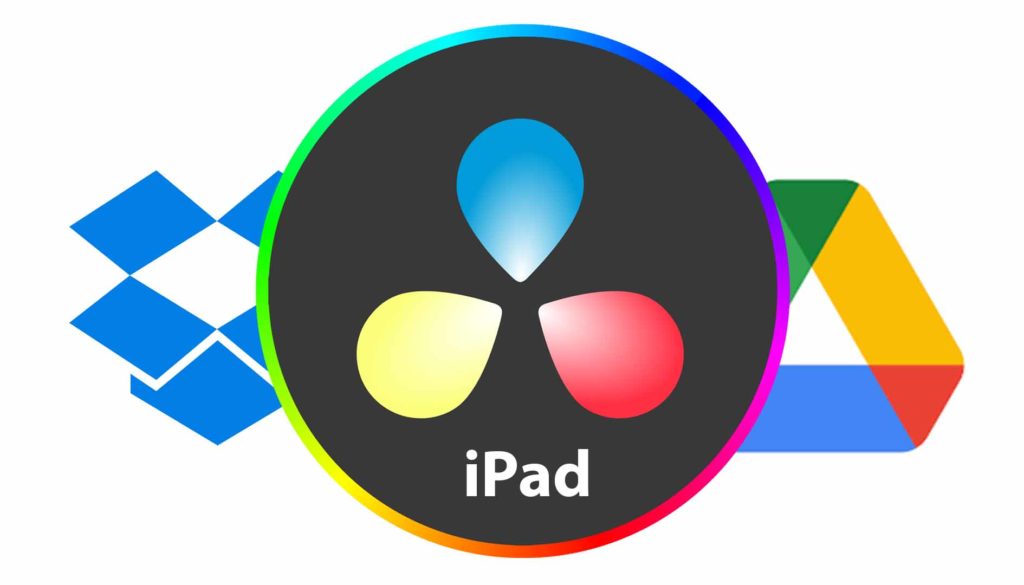So fügst du DropBox & Google Drive zu DaVinci Resolve auf iPad hinzu!
In diesem Artikel zeige ich dir, wie du die Cloud Services von DropBox und Google Drive mit DaVinci Resolve fürs iPad verwenden kannst. Viel Spaß beim Lesen!

Contents
[Video] DropBox & Google Drive zu DaVinci Resolve iPad hinzufügen!
Schritt 1: Füge DropBox und Google Drive zu deinen Files App hinzu.
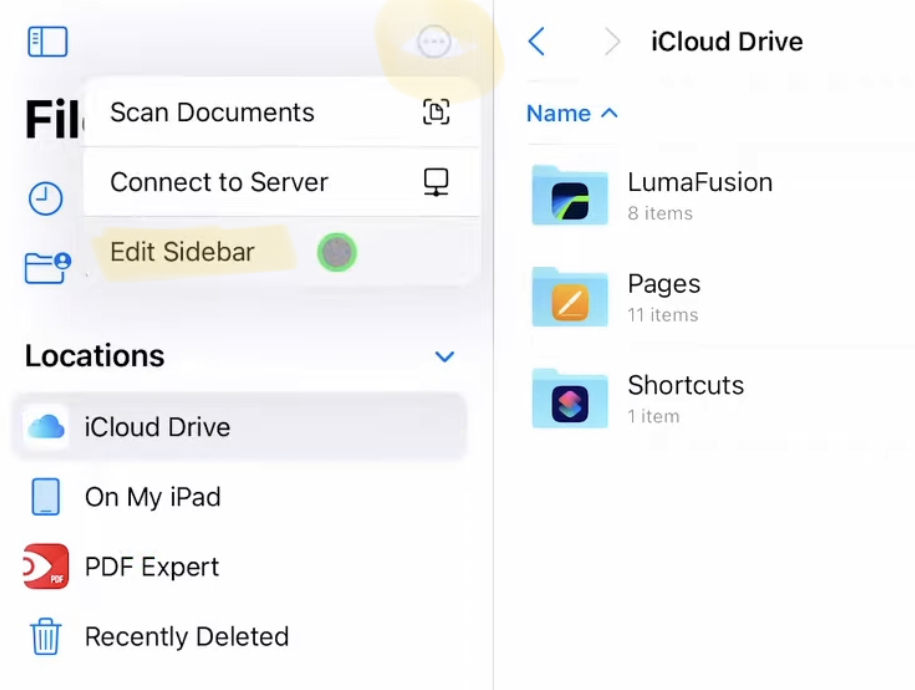
Öffne die Dateien-App (Files) auf deinem iPad. Klick oben links auf die drei Punkte und wähle „Edit Sidebar”.
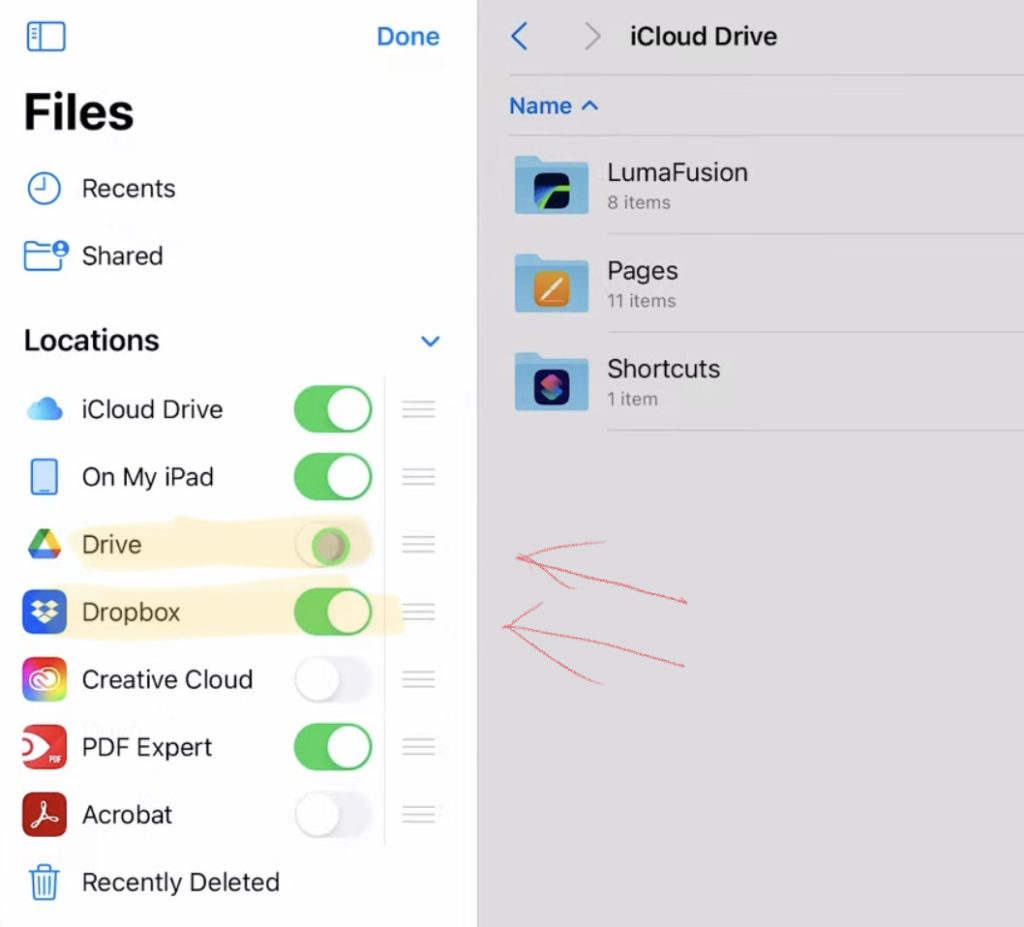
In dieser Ansicht kannst du nun Dropbox und Google Drive zu deiner Liste hinzufügen.
Wichtig: Damit das funktioniert, musst du sicherstellen, dass du bei deinem Google Drive und DropBox Account mit dem iPad angemeldet bist. Wenn ja, kannst du die Dateien deiner Cloud auch via Files App sehen. Wenn das nicht funktioniert, wird es natürlich auch nicht in DaVinci funktionieren. Stell also sicher, dass dein iPad bei deinem Cloud-Dienst angemeldet ist.
Schritt 2: So arbeitest du mit Cloud-Daten auf dem iPad.
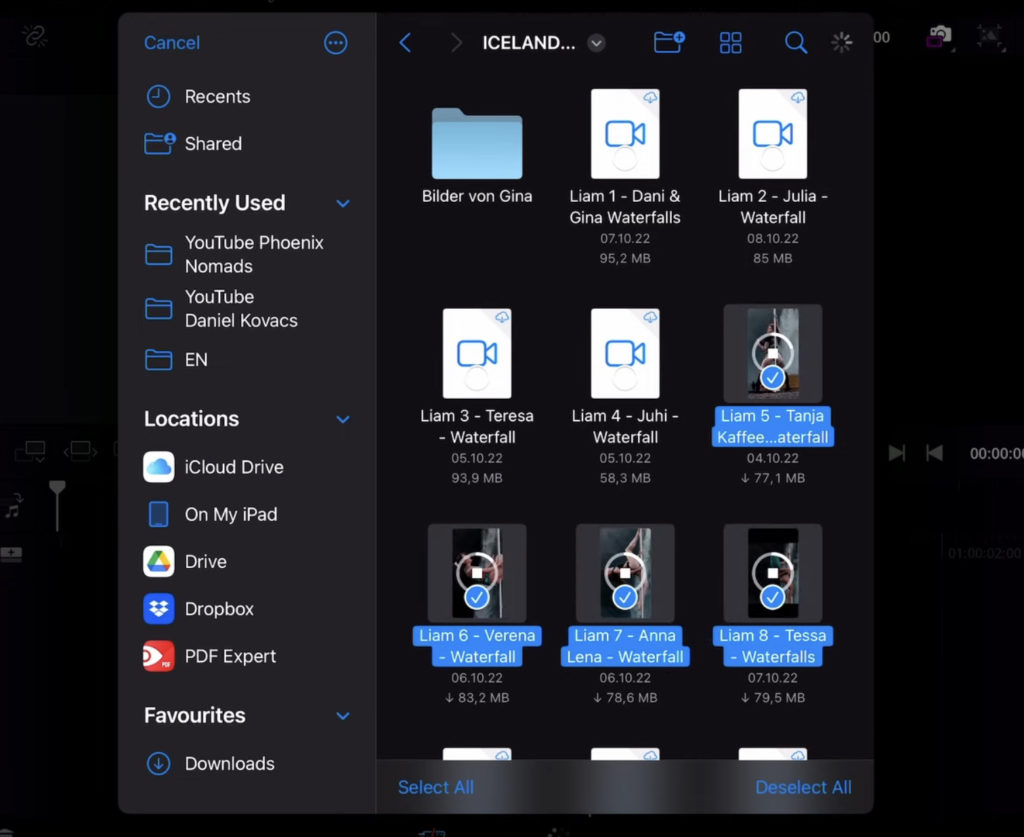
Innerhalb von DaVinci Resolve auf dem iPad importierst du ganz wie gewohnt deine Medien. Du wirst nun auch DropBox und Google Drive Symbol innerhalb der Files App sehen.
So funktioniert es: DaVinci lädt die ausgewählten Dateien auf dein iPad. Abhängig von der Größe deines Projekts kann dies eine Weile dauern und auch viel Speicherplatz beanspruchen. Der Vorteil dieser Methode: Nachdem alles heruntergeladen ist, kannst du nahtlos mit den Clips arbeiten. Keine Latenzprobleme.
Ich persönlich arbeite nicht auf diese Weise. Aber wenn du ein gemeinsames Projekt hast und Google Drive oder DropBox für die gemeinsame Nutzung der Dateien verwendest. So kannst du es erreichen, ohne weitere Hardware und Software von Drittanbietern zu verwenden.
Pro Tipp: Ich verwende ein externes SSD-Festplatte mit 2 TB. Auf diese Weise habe ich genug Speicherplatz. Und weil es sich um eine SSD handelt, ist die Bearbeitung auf der SSD genauso schnell wie auf meinem iPad. In der DaVinci Resolve iPad MasterClass besprechen wir auch, wie man alles in Bezug auf Cache-Dateien einrichtet, damit die Bearbeitung auf dem iPad mit einer externen SSD reibungslos vonstatten geht. Mache nicht die gleichen Fehler wie ich. Werde noch heute Teil der MasterClass teil.
Welche SSD verwende ich? – Ich verwende die SanDisk Extreme Portable SSD External Hard Drive mit2TB. Diese gibt es aber auch als 4TB Version.